怎么安装东北证券同花顺?东北证券同花顺安装教程
时间:2018-05-14 15:41:09 作者:Joe 浏览量:18

首先我们需要下载东北证券同花顺,下载解压后双击“nesc_ths.exe”出现安装界面:
- 进入下载

- 东北证券同花顺 7.95.60.16 官方版
大小:14.48 MB
日期:2019/2/25 11:21:39
环境:WinXP, Win7, Win8, Win10, WinAll

我们进入了东北证券同花顺的安装向导。安装向导将指引你完成东北证券同花顺的安装进程。推荐您在继续安装前关闭所有其它应用程序。点击下一步继续安装进程;

这一步我们需要确定东北证券同花顺的安装路径,安装程序有默认的安装路径:C:\东北证券同花顺统一认证版。安装东北证券同花顺至少需要39.9MB的磁盘空间。需要修改路径的朋友可以点击浏览,选择需要安装的文件夹后,点击确定就可以修改安装路径了。点击下一步继续安装进程;
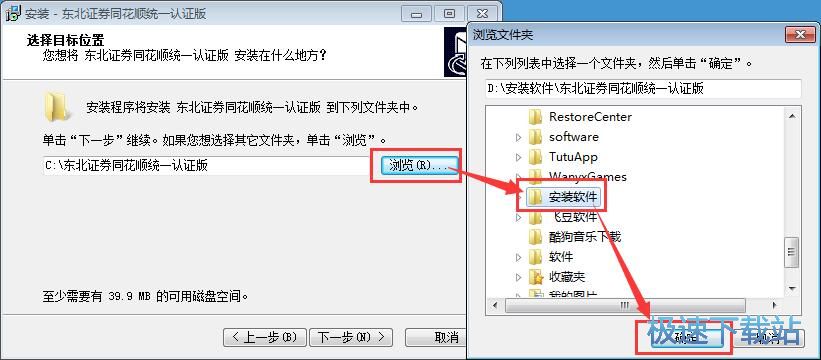
这一步需要我们确认东北证券同花顺的开始菜单快捷方式存放的文件夹,点击浏览可以选择其他文件夹。如果不需要创建文件夹,勾选不创建开始菜单文件夹即可。这一项建议保留默认选项,无需修改。点击下一步继续安装进程;
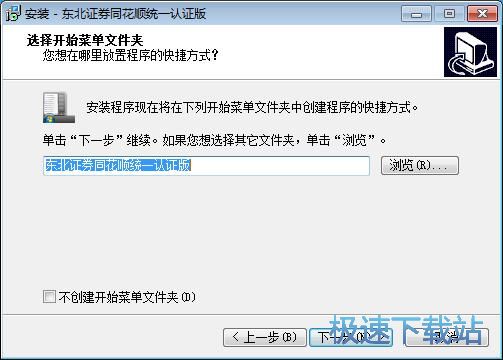
这一步安装向导要我们选择安装东北证券同花顺期间安装向导要执行的附加任务,附加任务是在桌面上创建一个图标和在快速启动栏创建一个图标,如果不需要执行,将勾选取消即可。点击下一步继续安装进程;
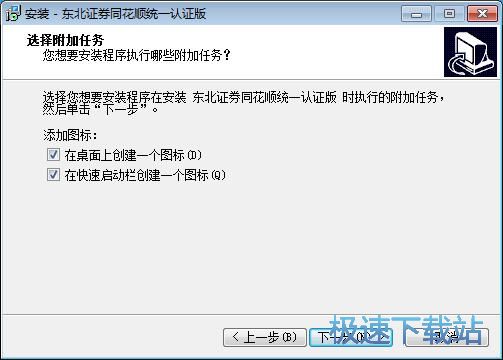
这一步是正式安装东北证券同花顺前的比较后一个确认步骤,确认安装路径、开始菜单文件夹和附加任务无误后,就可以点击安装将东北证券同花顺安装到电脑上;

正在安装东北证券同花顺,安装程序正在将东北证券同花顺的文件安装到指定文件夹中;

安装完成,安装程序已经成功在您的电脑上安装了东北证券同花顺。安装向导会提示东北证券同花顺安装完成。这里有一个勾选项,运行东北证券同花顺。如果不需要运行,取消勾选即可。点击完成就可以退出安装向导。

东北证券同花顺的安装教程就讲解到这里,希望对你们有帮助,感谢你对极速下载站的支持!
东北证券同花顺 7.95.60.16 官方版
- 软件性质:国产软件
- 授权方式:免费版
- 软件语言:简体中文
- 软件大小:14826 KB
- 下载次数:356 次
- 更新时间:2019/4/1 2:59:58
- 运行平台:WinAll...
- 软件描述:东北证券同花顺合一版集行情、交易、资讯为一体的新一代网上交易平台,增加了绿色通道... [立即下载]
相关资讯
相关软件
- 怎么将网易云音乐缓存转换为MP3文件?
- 比特精灵下载BT种子BT电影教程
- 土豆聊天软件Potato Chat中文设置教程
- 怎么注册Potato Chat?土豆聊天注册账号教程...
- 浮云音频降噪软件对MP3降噪处理教程
- 英雄联盟官方助手登陆失败问题解决方法
- 蜜蜂剪辑添加视频特效教程
- 比特彗星下载BT种子电影教程
- 好图看看安装与卸载
- 豪迪QQ群发器发送好友使用方法介绍
- 生意专家教你如何做好短信营销
- 怎么使用有道云笔记APP收藏网页链接?
- 怎么在有道云笔记APP中添加文字笔记
- 怎么移除手机QQ导航栏中的QQ看点按钮?
- 怎么对PDF文档添加文字水印和图片水印?
- 批量向视频添加文字水印和图片水印教程
- APE Player播放APE音乐和转换格式教程
- 360桌面助手整理桌面图标及添加待办事项教程...
- Clavier Plus设置微信电脑版快捷键教程
- 易达精细进销存新增销售记录和商品信息教程...





